Sur la page Gestion des Accès, vous pouvez gérer les utilisateurs qui peuvent se connecter à WebBlocker Server web UI. Un compte utilisateur administrateur par défaut est disponible suite à l'installation de WebBlocker Server. Vous pouvez toutefois ajouter également de nouveaux comptes d'utilisateur pour les autres personnes susceptibles de devoir accéder à web UI.
Vous pouvez assigner l'un des deux niveaux d'accès aux utilisateurs de manière à contrôler les zones auxquelles ils peuvent accéder :
| Rôle | Actions Autorisées |
|---|---|
| Administrateur du Serveur |
Recherchez les catégories WebBlocker sur la page d'Accueil. Configurez les paramètres de WebBlocker Server sur les pages suivantes :
|
| Contrôleur du Serveur |
Recherchez les catégories WebBlocker sur la page d'Accueil. Afficher les messages de journal. |
Ajouter un Nouvel Utilisateur
Pour ajouter un nouvel utilisateur :
- Sélectionnez

 > Administration
> Administration > Administration > Gestion d'Accès.
> Administration > Gestion d'Accès.
La page Gestion des Accès s'affiche.

- Pour déverrouiller la configuration afin d'effectuer des modifications, cliquez sur
 .
. - Cliquez sur Ajouter.
La boîte de dialogue Ajouter un Utilisateur apparait.
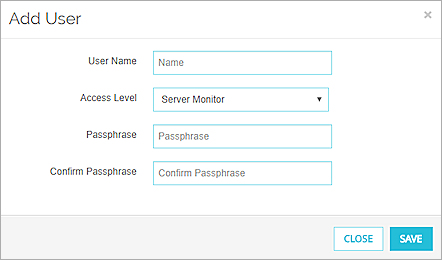
- Dans la zone de texte Nom, entrez le nom d'utilisateur.
- Dans la liste déroulante Niveau d'Accès, sélectionnez un niveau d'accès.
- Dans les zones de texte Mot de Passe et Confirmer le mot de passe, saisissez le mot de passe du compte d'utilisateur.
- Cliquez sur Enregistrer.
Le nouvel utilisateur apparaît dans la liste Gérer les Utilisateurs.
Pour plus d'informations sur la manière dont les utilisateurs peuvent changer leur mot de passe, consultez Modifier le Mot de Passe de WebBlocker Server.
Modifier un Utilisateur
Lorsque vous modifiez un compte d'utilisateur, vous pouvez modifier le mot de passe et le niveau d'accès de l'utilisateur. Vous ne pouvez pas modifier le nom d'utilisateur.
Pour modifier un utilisateur :
- Dans la liste Gérer les Utilisateurs, sélectionnez la ligne d'un utilisateur.
- Cliquez sur Modifier.
La boîte de dialogue Modifier l'utilisateur s'affiche. - Pour modifier le rôle de l'utilisateur, sélectionnez un rôle dans la liste déroulante Niveau d'Accès.
- Pour modifier le mot de passe d'un compte d'utilisateur local :
- Cochez la case Changer le Mot de Passe.
- Dans les zones de texte Mot de Passe et Confirmer le Mot de Passe, saisissez un nouveau mot de passe pour l'utilisateur.
- Cliquez sur Enregistrer.
La liste Gérer les Utilisateurs apparaît avec un message indiquant que l'utilisateur a été mis à jour.
Supprimer un Utilisateur
Vous pouvez supprimer les utilisateurs dont vous n'avez plus besoin.
Pour supprimer de manière permanente un utilisateur :
- Dans la liste Gérer les Utilisateurs, sélectionnez la ligne d'un utilisateur.
- Cliquez sur Supprimer.
Un message de configuration apparaît. - Cliquez sur OK pour supprimer l'utilisateur.
L'utilisateur est supprimé de la liste Gérer les Utilisateurs.